Fotografi bukan hanya sekedar menangkap momen menggunakan kamera saja, tapi juga memerlukan kemampuan editing untuk mempercantik hasilnya. Dengan menggunakan aplikasi seperti Adobe Lightroom, kita bisa menambahkan berbagai macam efek ke dalam foto yang akan membuatnya menjadi lebih keren dan aesthetic.
Salah satu efek yang sedang populer dan banyak digunakan oleh para selebgram sekarang ini adalah Teal and Orange. Dimaan efek ini memberikan efek warna yang lebih cantik ke foto kalian. Nah ingin tahu bagaimana cara menggunakannya? Berikut ini Jakarta Studio akan bagikan rumus preset lengkapnya untuk kalian.
Apa Itu Teal and Orange?

Efek kombinasi warna Teal dan Orange menjadi pilihan utama para fotografer dan editor. Karena tone warna yang satu ini bisa memberikan tambahan suasana yang menarik ke dalam foto kita. Simak beberapa alasan kenala efek Eal and Oraneg ini bisa jadi begitu populer :
1. Kekontrasan yang Memukau
Teal, dengan nuansa biru kehijauan, dan Orange, dengan warna hangatnya, menciptakan kontras visual yang kuat. Keberadaan dua warna yang saling melengkapi ini memberikan daya tarik yang instan dan memukau pada foto.
2. Estetika Sinematik
Kombinasi warna Teal and Orange banyak digunakan dalam industri film untuk menciptakan suasana sinematik. Oleh karena itu, penggunaan efek ini pada foto memberikan kesan dramatis dan terinspirasi dari dunia perfilman.
3. Menonjolkan Subjek
Teal and Orange dapat membantu menonjolkan subjek dalam sebuah foto. Warna-warna ini dapat mengarahkan pandangan pemirsa langsung ke area yang diinginkan, menciptakan fokus yang lebih jelas pada objek utama.
4. Menghadirkan Emosi
Teal sering dihubungkan dengan suasana dingin dan ketenangan, sementara Orange memberikan sentuhan hangat dan kehidupan. Kombinasi ini dapat menciptakan perpaduan emosi yang kuat, dari ketenangan hingga kegembiraan.
5. Kesesuaian dengan Berbagai Jenis Foto
Efek Teal and Orange tidak terbatas pada jenis foto tertentu. Dari potret hingga pemandangan, dari foto urban hingga alam, kombinasi warna ini dapat meningkatkan keindahan visual dalam berbagai konteks.
6. Memperkuat Mood dan Atmosfer
Warna memiliki kemampuan untuk memengaruhi perasaan dan suasana. Teal and Orange, saat digunakan dengan tepat, dapat memperkuat mood dalam foto dan menciptakan atmosfer yang diinginkan oleh fotografer.
Rumus Efek Teal and Orange Lengkap
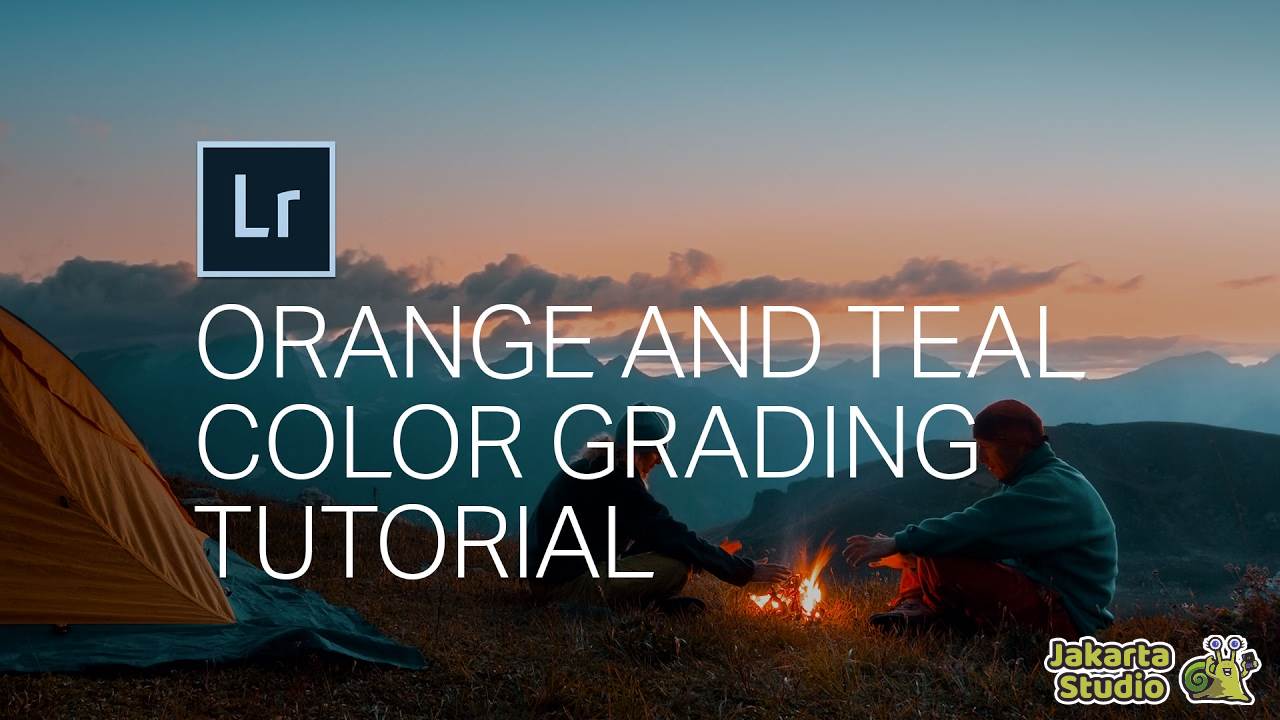
Untuk bisa menerapkan efek tone warna Teal and Orange ala selebgram tersebut, kalian bisa mengikuti pengaturan berikut ini :
Light:
- Exposures: 0.49
- Contrast: -95
- Highlights: -64
- Shadows: 75
- Whites: -43
- Blacks: 45
B&W (Black and White):
- Temperature: 12
- Tint: 0
- Vibrance: 0
- Saturation: 0
Mix Color (Penyesuaian Warna):
Red:
- Hue: -7
- Saturation: -16
- Luminance: -38
Orange:
- Hue: 11
- Saturation: 31
- Luminance: 20
Yellow:
- Hue: -16
- Saturation: -44
- Luminance: -16
Green:
- Hue: -47
- Saturation: -76
- Luminance: 20
Aqua:
- Hue: -31
- Saturation: -29
- Luminance: -36
Blue:
- Hue: -31
- Saturation: -29
- Luminance: -36
Purple:
- Hue: -47
- Saturation: 0
- Luminance: 0
Magenta:
- Hue: 20
- Saturation: 0
- Luminance: 0
Clarity:
- Clarity: -10
- Dehaze: 0
- Vignette: 0
Split Tone
Terapkan pada bagian Highlight saja:
- Hue: 43
- Saturation: 20
Cara Menggunakan Rumus Teal and Orange di Lightroom
Setelah tahu semua rumus dan pengaturannya secara lengkap, sekarang saatnya kita menerapkannya pada aplikasi Adobe Lightroom. Belum tahu caranya, silahkan simak panduan lengkapnya berikut ini :
- Pastikan aplikasi Adobe Lightroom telah terinstal di perangkat Android kalian. Buka aplikasi untuk memulai proses editing.
- Pilih foto yang ingin kalian edit. kalian dapat mengimpornya langsung dari galeri perangkat kalian ke dalam aplikasi Lightroom.
- Sesuaikan exposure dan kontras foto sesuai preferensi kalian. Ini adalah langkah awal untuk mengatur tingkat kecerahan dan kontras secara keseluruhan.
- Beralih ke bagian poin warna (HSL/Color), pilih warna Aqua dan/atau Biru, lalu atur hue dan saturation sesuai rumus atau preferensi kalian.
- Pada bagian yang sama (HSL/Color), pilih warna Orange dan/atau Kuning. Sesuaikan hue dan saturation untuk mendapatkan warna Orange yang diinginkan.
- Pada bagian Clarity, sesuaikan nilai sesuai selera kalian. Penambahan sedikit Clarity dapat memberikan ketajaman pada detail foto.
- Kalian juga bisa pertimbangkan penggunaan Dehaze untuk memperjelas gambar.
- Beralih ke opsi Split Tone dan terapkan warna Orange pada highlight dengan mengatur hue dan saturation.
- Sesuaikan nilai lain seperti shadows, highlights, dan penambahan vignette jika diperlukan.
- Setelah puas dengan hasilnya, simpan foto tersebut. kalian juga dapat langsung membagikannya ke media sosial atau menyimpannya dalam galeri perangkat kalian.
Download Preset Teal and Orange DNG
Bagi kalian yang tidak mau ribet, maka bisa langsung gunakan preset untuk efek Teal and Orange berikut ini. Sehingga kalian tinggal import saja file berformat DNG berikut dan tidak perlu melakukan penyettingan secara manual lagi.
Kesimpulan
Itulah pembahasan lengkap tentang efek Teal and Orange yang sedang viral dan banyak digunakan oleh para selebgram. Kalian bisa gunakan rumus atau preset diatas lewat aplikasi Lightroom untuk mendapatkan efek yang diinginkan. Dengan begitu, kita kalian akan mendapatkan hasil foto yang aesthetic mirip para selebgram. Semoga informasi tersebut bisa membantu dan bermanfaat.





